
|
2004/04/29(木)
Office XP と Office 2000 の両方を 1 つのパソコンで使用するには
|

|
|
■Office 2000 のセットアップ後に Office XP をセットアップすることによって、
共存させることができます。
ただし、Outlook 2000 と Outlook 2002 の共存はできません。
※ご注意
同じコンピュータに複数のバージョンの Office をセットアップして使用する場合、
以前のバージョンの Office を先にセットアップする必要があります。
Office XP と Office 2000 の両方を 1 つのコンピュータで使用するには、
先に Office 2000 をセットアップを行ってください。
①Office 2000 をセットアップします。
Office 2000 CD-ROM を CD-ROM ドライブに挿入します。
ウィザードが表示されない場合は [マイ コンピュータ] を開き、
[Office 2000 CD-ROM] アイコンをダブルクリックします。
②[ユーザー名] ボックス、[頭文字] ボックスおよび [所属] ボックスに必要事項を入力し、
[CD キー] ボックスにプロダクト キーを入力します。
次に、[次へ] をクリックします。
③使用許諾契約書の内容を確認します。同意できる場合は
[「使用許諾契約書」の条項に同意します] をクリックし、
[次へ] をクリックします。
④インストールの種類を選択します。
下記のいずれかのアイコンをクリックします。
◎標準の機能をセットアップする場合 : [今すぐインストール]
◎セットアップする場所や機能を指定する場合 : [カスタマイズ]
⑤ウィザードの指示に従って、セットアップを続行します。
セットアップが正常に終了した旨のメッセージが表示されたら
[OK] をクリックします
⑥Office XP をセットアップします
Office XP CD-ROM を CD-ROM ドライブに挿入します。
ウィザードが表示されない場合は [マイ コンピュータ] を開き、
Office XP CD-ROM アイコンをダブルクリックします。
⑦ [ユーザー名] ボックス、[頭文字] ボックスおよび [所属] ボックスに必要事項を入力し、
[プロダクト キー] ボックスにプロダクト キーを入力します。
次に、[次へ] をクリックします。
⑧使用許諾契約書の内容を確認します。同意できる場合は
[「使用許諾契約書」の条項に同意します] チェック ボックスを
クリックしてチェックを入れ、[次へ] をクリックします。
⑨[カスタム] をクリックし、[インストール先] を指定して
[次へ] をクリックします。
⑩インストールする Office XP のアプリケーションのチェックボックスをクリックして
チェックを入れ、下記のいずれかを選択し、[次へ] をクリックします。
◎標準のオプションを使用する場合
[標準のオプションでアプリケーションをインストールします]
◎オプションを指定する場合
[アプリケーションごとにオプションを指定してインストールします]
⑪[削除するアプリケーションを指定する] をクリックし、
それぞれのアプリケーションのチェックボックスにチェックが入っている場合は、
クリックしてチェックを外します[下図参照]
次に、[次へ] をクリックします。
⑫[完了] をクリックします。
⑬ウィザードの指示に従って、セットアップを続行します。
⑭コンピュータを再起動するようメッセージが表示されたら、再起動します
※OfficeXP の初回起動時に、ライセンス認証を行う必要があります
|
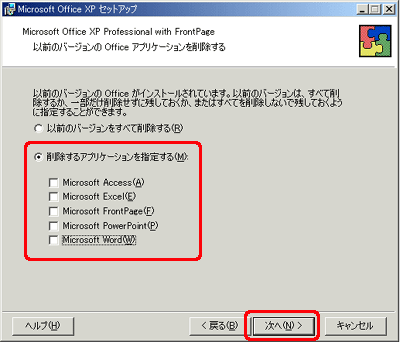 |
|
|